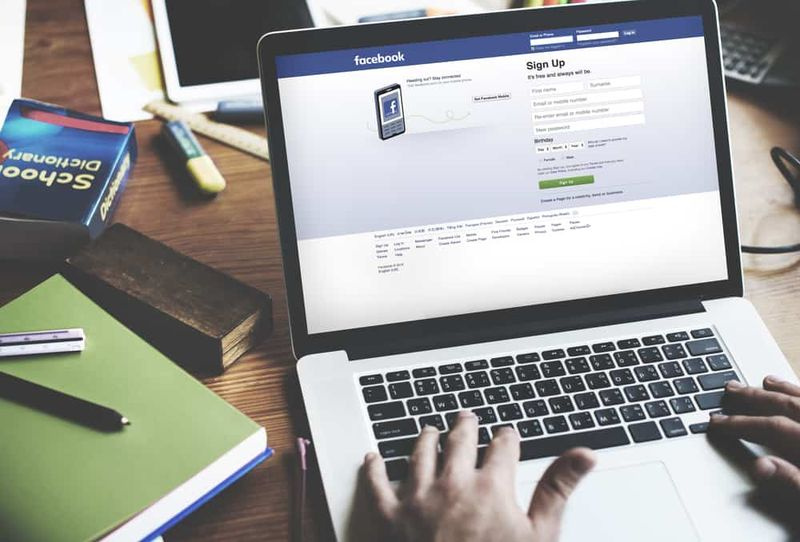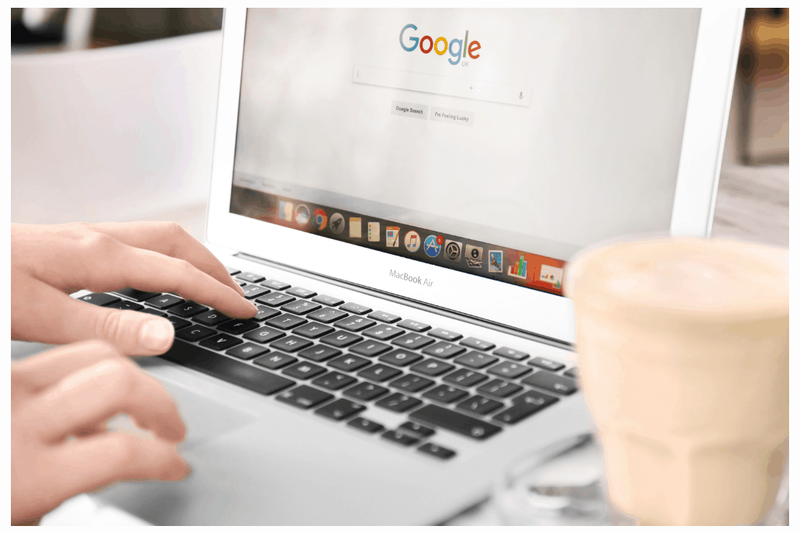Kako povečati namenski VRAM v sistemu Windows 10
Ali želite povečati namenski VRAM v okna 10 ? Ogled napak, povezanih z video RAM-om, v računalniku z operacijskim sistemom Windows? Težave pri izvajanju grafično intenzivnih programov, kot so video urejevalniki in najnovejše video igre? Morda boste želeli veliko video RAM-a (VRAM).
Toda vprašanje je, ali želite povečati VRAM? Pridite, oglejmo si VRAM:
Namenski video RAM ali VRAM:
VRAM ali Video RAM je posebna vrsta RAM-a, ki deluje z grafično procesno enoto (GPU) vašega računalnika.
GPU je majhen čip na vaši sistemski grafični kartici. Vendar je čip odgovoren za prikaz slik na vašem zaslonu. Čeprav so tehnično napačni, izrazi grafično kartico ali grafični procesor se pogosto uporabljajo izmenično.
Vaš video RAM vsebuje informacije, ki jih želi GPU. Vključuje teksture iger in svetlobne učinke. To omogoča GPU, da takoj dostopa do informacij in oddaja video na vaš monitor.
kako združiti dve mapi v operacijskem sistemu Windows 10
Po uporabi video RAM-a za to nalogo je zelo hitreje kot pri uporabi RAM-a. Samo zato, ker se video RAM nahaja na grafični kartici poleg grafičnega procesorja. VRAM je zgrajen za visokointenzivne namene in je namenjen.
Postopek za preverjanje namenskega VRAM-a
Po naslednjih navodilih lahko enostavno preverite video RAM, ki ga imate v sistemu Windows 10:
Korak 1:
Pojdite na Nastavitve meni po pritisku Tipka Windows + I .
2. korak:
Izberite Sistem vnosa, nato tapnite Zaslon na levi stranski vrstici.
3. korak:
Pomaknite se navzdol in tapnite Napredne nastavitve zaslona besedilo.
4. korak:
V meniju, ki se prikaže, izberite monitor, za katerega si želite ogledati nastavitve (če je potrebno). Nato tapnite Prikaz lastnosti adapterja besedilo pod njim.
5. korak:
V novem oknu si nato ogledate trenutni video RAM Namenski video pomnilnik .
Na dnu Vrsta adapterja , nato boste videli ime svojega Nvidia ali AMD grafične kartice. Vendar je odvisno od tega, katero napravo imate. Če si ogledate AMD pospešena procesorska enota ali Intel HD Graphics nato uporabljate integrirano grafiko.
Postopek za povečanje namenskega VRAM-a
Učinkovit način za povečanje VRAM-a je nakup grafične kartice. No, če možnosti ne vidite, boste morda lahko povečali VRAM v dveh tehnikah.

zmanjkalo prostora za shranjevanje html5
Povečanje BIOS-a
Najprej prilagodite dodelitev VRAM v BIOS-u vašega računalnika. Vnesite BIOS in si oglejte možnost v meniju, imenovanem Napredne funkcije , Napredne funkcije nabora čipov ali enako. Preprosto poiščite sekundarno kategorijo, ki ve kaj blizu Video Settings , Grafične nastavitve, ali Velikost pomnilnika za skupno rabo VGA .
Vsebujejo možnost prilagoditve pomnilnika, ki ga dodelite GPU. Njegova velikost je običajno 128 MB. Preprosto poskusite to prilagoditi 256 MB ali 512 MB.
Vendar te možnosti nima vsak BIOS ali CPU. Če je ne morete spremeniti, vam pomaga metoda.
Lažno povečanje VRAM-a
Zaradi nekaterih integriranih grafičnih popravkov se samodejno prilagodijo količini želenega sistemskega RAM-a, podrobnosti poročajo v Lastnosti adapterja okno ne more biti pomembno. Dejansko je za integrirano grafiko Namenski video pomnilnik vrednost je popolnoma napačna. Sistem trdi, da navidezne vrednosti samo zato, da igre nekaj vidijo, ko preverijo, koliko VRAM-a imate.
Tako lahko spremenite vrednost registra, da spremenite količino VRAM-a, ki ga vaš računalnik poroča igram. Dejansko ne more povečati VRAM-a, ampak samo spremeni to navidezno vrednost. Če se igra noče začeti, ker nimate dovolj VRAM-a, to povečanje verjetno popravi.
Korak 1:
Po vnosu odprite okno urejevalnika registra regedit v meni Start. Poskrbite, da boste v registru zmotili svoj računalnik.
2. korak:
Premaknite se na naslednje mesto:
HKEY_LOCAL_MACHINESoftwareIntel 3. korak:
Z desno tipko tapnite Intel mapo v levi stranski vrstici in izberite Novo> Ključ . Temu ključu dodelite ime GMM . Ko ga naredite, izberite najnovejšega GMM mapo na levi strani in se dotaknite desne strani.
4. korak:
Izberite Novo> DWORD (32-bitna) vrednost . Preimenuj to DedicatedSegmentSize in mu zagotovite vrednost, pri čemer se prepričajte, da ste izbrali Decimalno možnost. V megabajtih je najmanjša vrednost 0 (izklop vnosa) in največ 512 . Nato nastavite vrednost, znova zaženite računalnik in si oglejte, ali pomaga pri zagonu igre.
Te popravke ne bodo zagotovo delovale. Vendar morate poskusiti, če naletite na težave. Če nimate veliko sistemskega RAM-a in imate težave med izvajanjem iger z vgrajeno grafiko. Nato poskusite dodati nekaj dodatnega RAM-a za uporabo integrirane grafike. Tako kot pri drugih opravilih tudi tega ni mogoče nadgraditi na prenosnem računalniku in samo na namizju.
Katere vrste nalog želite od VRAM-a?
Preden spregovorimo o določenih številkah, omenimo, katere vrste iger in druge grafično intenzivne aplikacije uporabljajo VRAM.
Glavni dejavnik porabe VRAM-a je ločljivost vašega monitorja. VRAM shrani medpomnilnik okvirja, ki vsebuje sliko pred in med časom, ko ga vaš grafični procesor prikaže na zaslonu. Boljši zasloni uporabljajo veliko VRAM-a, saj slike z višjo ločljivostjo potrebujejo veliko slikovnih pik.
Poleg zaslona lahko teksture v igri vplivajo na VRAM, ki ga želite. Nekatere napredne računalniške igre omogočajo natančno prilagajanje grafičnih nastavitev za vizualno kakovost ali zmogljivost.
Morda boste lahko igrali igro pred mnogimi leti na Nizko ali Srednje nastavitve s cenejšo kartico. Toda po meri modi oz Visoko ali Ultra kakovostne teksture v igri izgledajo veliko bolje kot običajno. Prav tako potrebujejo veliko RAM-a.
Polepšalne funkcije, kot so izravnavanje uporabite več VRAM-a zaradi dodatnih slikovnih pik. Če igrate na dveh monitorjih hkrati, to postane celo bolj strogo.
kako predlagate prijatelje na fb
Nekatere igre potrebujejo tudi različne količine VRAM-a. Igra, kot je Overwatch, ne more preveč grafično zahtevati, a naslov z veliko naprednimi svetlobnimi učinki in podrobnimi teksturami, kot je Shadow of the Tomb Raider, želi veliko sredstev.
Tudi poceni kartica s samo 2 GB VRAM-a zadostuje za igranje starih računalniških strelcev.
Če pa vam igre niso všeč, si neka neverjetna programska oprema želi tudi precej VRAM-a. Programska oprema za 3D oblikovanje, kot je AutoCAD, posebej intenzivna urejanja v Photoshopu in urejanje visokokakovostnih videoposnetkov lahko trpijo, če nimate dovolj video RAM-a.
Koliko namenskega VRAM-a želim?
No, VRAM-a ni dovolj za vse. Vendar podajamo nekaj osnovnih nasvetov o tem, koliko VRAM-a želite na grafični kartici.
1-2 GB VRAM-a: Te kartice znašajo manj kot 100 USD. Ponujajo najboljše zmogljivosti kot integrirana grafika. Ne samo to, z nadpovprečnimi nastavitvami ne morejo obvladati večine naprednih iger. Karto s to količino VRAM-a kupite samo, če želite igrati starejše igre, ki ne morejo delovati z integrirano grafiko. Ni priporočljivo za urejanje videoposnetkov ali 3D-delo.
3-6 GB VRAM-a: Te kartice srednjega razreda so najboljše za zmerno igranje iger ali drugo intenzivno urejanje videoposnetkov. Ne morete biti sposobni uporabljati izjemno norih paketov tekstur, lahko pa z nekaj težavami igrate napredne igre pri 1080p. Preprosto vzemite kartico s 4 GB, če vam primanjkuje gotovine, vendar je 6 GB bolj varna izbira, če si jo lahko privoščite.
posodobitev verizon lg g3 marshmallow
8 GB VRAM-a in več: Vsi vemo, da so vrhunske grafične kartice z veliko RAM-a namenjene naprednim igralcem. Če želite igrati najnovejše igre v ločljivosti 4K, želite kartico z veliko VRAM-a.
Proizvajalci grafičnih kartic na kartico dodajo fiksno količino VRAM-a, odvisno od tega, kako zmogljiv je GPU.
Torej, poceni grafična kartica s 75 dolarji ima malo VRAM-a. Toda grafična kartica za 500 dolarjev lahko vsebuje veliko več. Če šibek grafični procesor ni dovolj močan, da bi zagotovil video, ki shrani 8 GB VRAM-a. Potem je škoda, če imamo na kartici preveč video RAM-a.
Pogosti pomisleki glede VRAM-a
Vedeti morate, da tako kot običajni RAM tudi veliko VRAM-a ne more vedno pomeniti dobre zmogljivosti. Če ima vaša kartica 4 GB video RAM-a in želi igrati igro, ki uporablja 2 GB, nadgradnja na 8 GB kartice ne bo naredila nič opaznega.
No, pomanjkanje VRAM-a je glavni problem. Če se VRAM napolni, mora biti računalnik odvisen od običajnega RAM-a in zmogljivost bo trpela. V ekstremnih scenarijih se igra upočasni in postane nepredstavljiva.
Upoštevajte, da je VRAM le en velik dejavnik zmogljivosti. Če nimate močnega procesorja, bo upodabljanje HD videa trajalo večno. Odsotnost sistemskega RAM-a preprečuje izvajanje več programov hkrati, uporaba mehanskega trdega diska pa bo omejila tudi delovanje vašega računalnika. Nekatere poceni grafične kartice lahko uporabljajo počasni DDR3 VRAM, ki je slabši od DDR5.
Učinkovit način, da ugotovite, katera (grafična kartica in količina video RAM-a) je prava za vas, je, da se pogovorite z nekom, ki o tem ve več. Lahko vprašate tudi prijatelja ali bratranca, ki pozna najnovejše grafične kartice.
Drugače z integrirano grafiko - kaj je?
Recimo, da imate v računalniku namensko grafično kartico. Nekateri ljudje, ki si izdelajo svoj osebni računalnik ali kupijo že vgrajeni igralni računalnik, imajo namizje z grafično kartico. Nekateri zmogljivi prenosniki lahko vključujejo tudi grafično kartico.
Toda v poceni prenosni računalnik ali prenosni računalnik ne morejo vključiti grafičnih kartic - namesto tega uporabljajo integrirano grafiko.
Integrirana grafika pomeni, da je GPU na isti matriki kot CPU. Prav tako si deli običajni sistemski RAM, namesto da uporablja svoj namenski VRAM. Je proračun prijazen popravek in omogoča prenosnikom, da predvajajo osnovno grafiko brez potrebe po prostoru in energijski grafični kartici. Toda integrirana grafika ni dobra za grafično intenzivne ali igralne naloge.
Kako močno se vaša vgrajena grafika zanaša na vaš CPU. Najnovejši Intel procesorji z Grafika Intel Iris Plus so močnejši od cenejših in starejših, vendar so v primerjavi z namensko grafiko še vedno mehki.
Ko je vaš računalnik star nekaj let, ne boste imeli težav z igranjem nizkointenzivnih iger, gledanjem videoposnetkov in delom z aplikacijami za urejanje fotografij in videoposnetkov prek integrirane grafike. Vendar pa je igranje najnovejših grafično osupljivih iger z vgrajeno grafiko nemogoče.
Zaključek:
Zdaj veste, koliko video RAM-a je, koliko želite in kako ga povečati. Končno se prepričajte, da je video RAM majhna značilnost celotnega delovanja vašega računalnika. Šibka grafična kartica ne more dobro delovati z veliko VRAM-a.
neskladje, kako reči, kaj igraš
Če se torej želite povečati grafično zmogljivost in igranje iger, boste verjetno najprej želeli nadgraditi procesor, grafično kartico in / ali RAM - VRAM se bo sam rešil.
Preberite tudi: